如果YouTube不在Chrome上工作,則有幾種解決問題的方法。這是解決Chrome上YouTube最常見問題的方法。
有幾個因素影響Google Chrome的工作原理以及它如何與YouTube通信。這可能是您的互聯網速度或損壞瀏覽器數據的問題。因此,請按照下面的故障排除步驟,以使YouTube在Windows PC,Mac,Android或iOS系統上再次工作。
目錄
1。檢查您的互聯網連接
互聯網速度緩慢或與互聯網沒有連接會導致YouTube視頻沒有在Google Chrome中播放。確保您的計算機正確連接到Internet。檢查電纜,或者如果使用Wi-Fi,請檢查連接強度。
使用免費的互聯網速度測試儀ookla的速度測試檢查您的連接。頁面加載時,選擇去並等待結果。
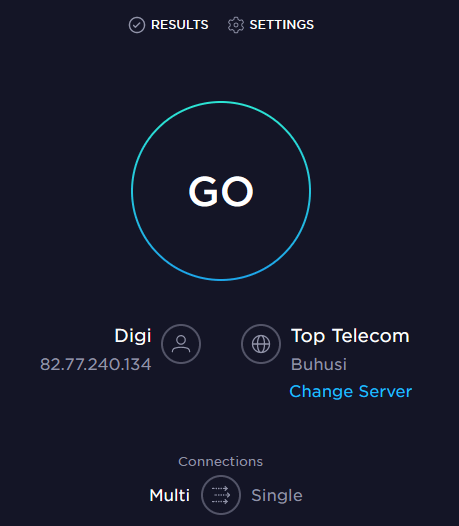
此速度測試顯示您下載和上傳速度。如果結果與您的訂閱計劃與Internet提供商相匹配,則所有內容都應井井有條。但是,如果測試顯示您的互聯網比應該慢,則需要檢查導致網絡問題的原因。嘗試重新啟動路由器和PC,看看是否可以解決慢速的Internet連接。
2。使用隱身模式
有時,YouTube問題的原因可能不是Internet連接或Chrome瀏覽器。這可能是您的Google帳戶。要測試這是否是問題,請嘗試以隱身模式使用Chrome。
- 打開Google Chrome,然後單擊瀏覽器右上角的三個點菜單,轉到“設置”菜單。
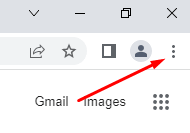
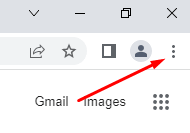
- 選擇新的隱身窗口。將打開一個新的隱身標籤。嘗試在上面瀏覽YouTube。
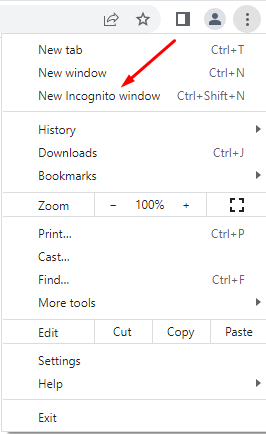
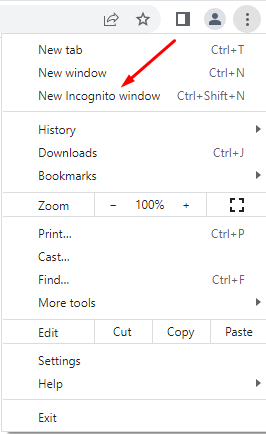
有時,YouTube在Google Chrome中不工作的問題可能不會結束。 YouTube服務器偶爾會下降,因此您可能正在發生中斷。您可以通過訪問DownDetector網頁來檢查YouTube和其他在線平台的狀態。
- 訪問downdetector.com。
- 在搜索欄中鍵入“ YouTube”,選擇要檢查的YouTube服務(選項是YouTube,YouTube音樂或YouTubetv),然後等待結果。
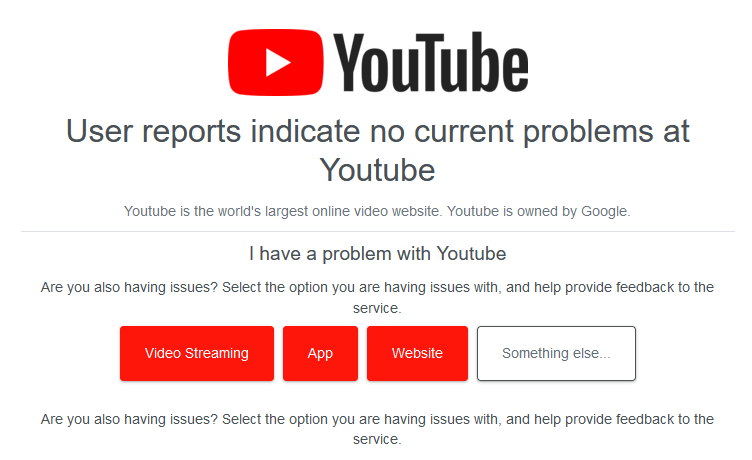
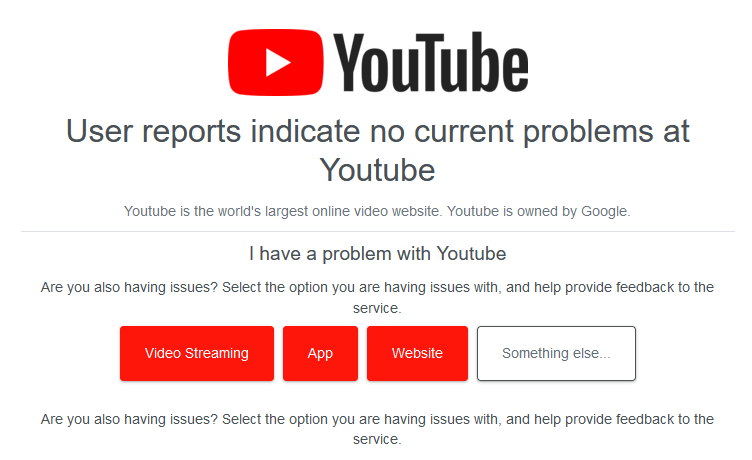
4。禁用或刪除瀏覽器擴展名和插件
Google Chrome Extensions增強了瀏覽器的功能,並使瀏覽更加容易。但是,這些擴展有時會引起問題。例如,廣告阻滯劑有時會與某些網站功能發生衝突。嘗試禁用所有鍍鉻擴展。
- 啟動Google Chrome並選擇三個點以打開“設置”菜單。
- 去更多工具,當側菜單打開時,選擇擴展。
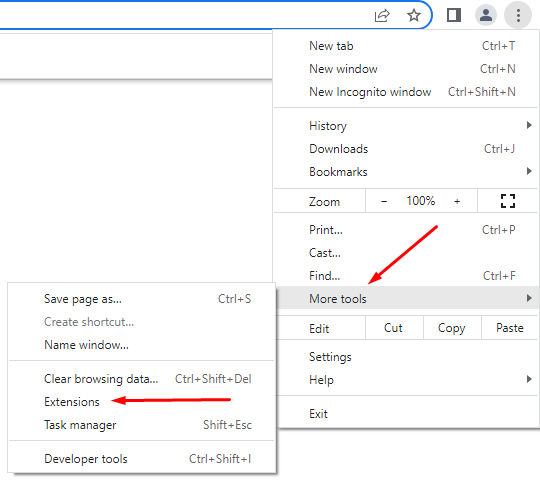
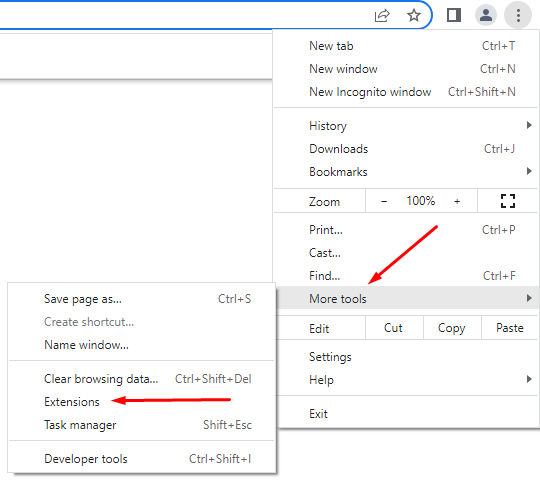
- 您安裝的所有擴展名將打開一個新窗口。您可以通過打開或關閉滑塊來刪除或禁用它們。
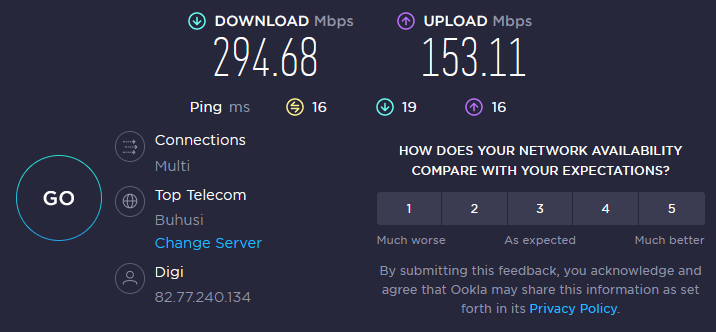
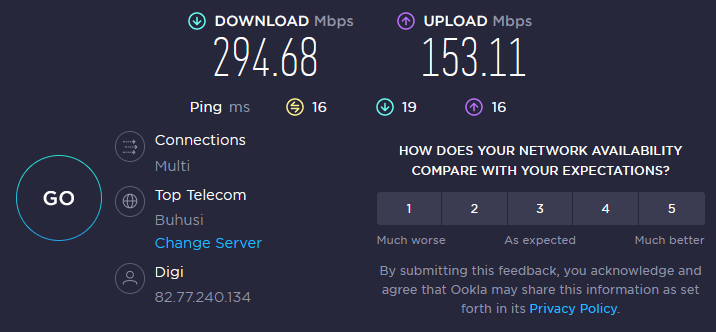
如果禁用所有擴展程序可以解決您的問題,請嘗試一次啟用一個問題,以查看您是否可以弄清楚哪個引起了問題。如果這沒有修復YouTube在Google Chrome中不起作用,請嘗試下一步。
5。清除緩存和餅乾
Web瀏覽器通常存儲緩存的圖像,因此您經常訪問Load的網站更快。有時,這些文件會損壞並在下次嘗試打開網站時引起問題。您可以通過清除瀏覽器緩存和cookie快速解決此問題。這是有關如何做的快速指南:
- 打開Google Chrome,然後轉到三個點菜單。選擇更多工具,然後選擇清除瀏覽數據。
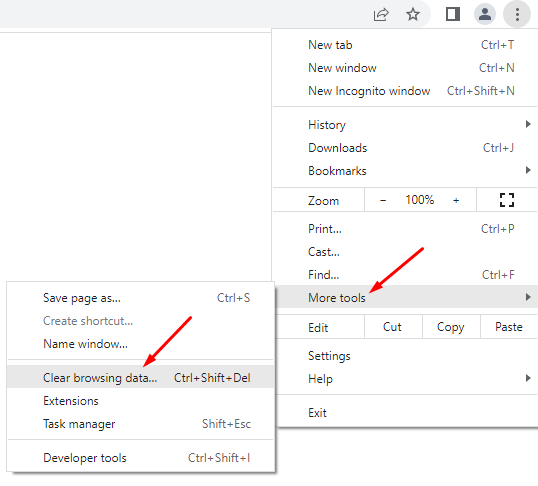
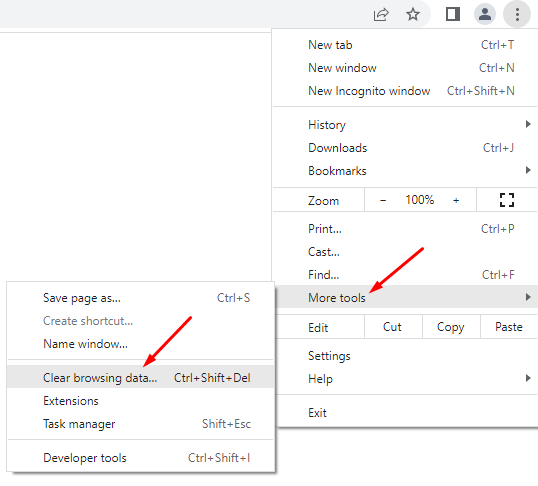
- 在彈出窗口中,您必須選擇要清除數據的時間範圍。如果您在Google Chrome中沒有打開YouTube的問題,我們建議選擇一直以來因為您無法確切知道何時損壞數據文件。
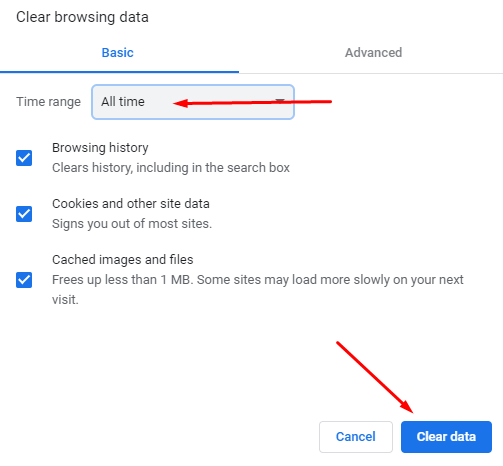
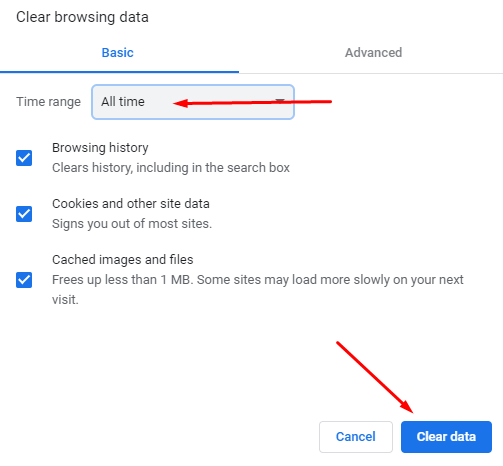
- 設置時間範圍後,選擇清晰的數據在右下角。
重新啟動您的Chrome瀏覽器,然後嘗試再次打開YouTube。看看這是否解決了您的問題。如果沒有,請繼續閱讀。
6。禁用硬件加速度
Chrome和其他瀏覽器使用硬件加速度在處理繁重的圖形元素時利用您的GPU。但是此功能有時會引起YouTube問題。嘗試將其關閉以查看是否可以幫助您YouTube不在Chrome中工作。以下是:
- 打開Chrome瀏覽器,然後轉到右上角的三個點菜單圖標。選擇設定。
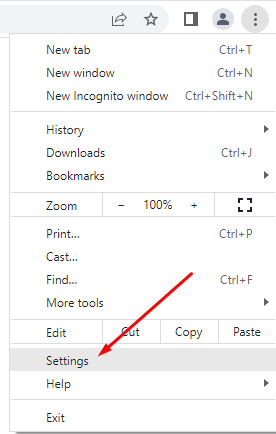
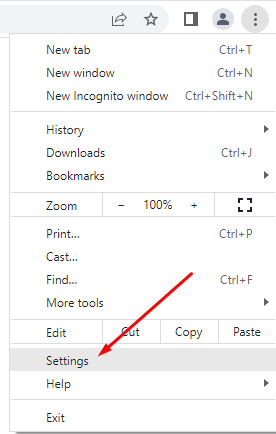
- 在搜索欄中,鍵入“硬件加速度”。瀏覽器將為您提供所有使用這些關鍵字的功能的選項。尋找使用硬件加速度可用,然後單擊其旁邊的滑塊按鈕以切換它。
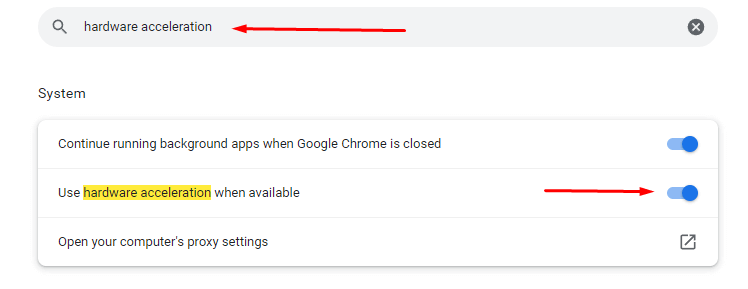
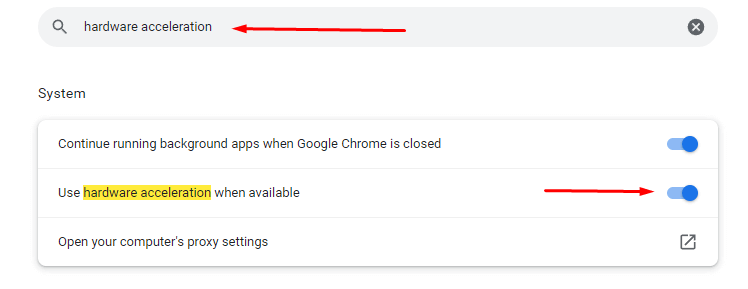
禁用此功能後,啟動YouTube,以查看是否有助於解決您的問題。
7。啟用JavaScript
如果您想在沒有問題的情況下播放YouTube視頻,則需要確保Chrome瀏覽器啟用JavaScript(JS)。 JavaScript是萬維網的核心技術之一。沒有它,在線視頻將永遠不會順利進行。您知道大約98%的網站使用JavaScript嗎?這就是如此重要。
- 打開Google Chrome瀏覽器,然後轉到三點菜單以打開設定。
- 使用搜索欄鍵入“ JavaScript”。在內容菜單。
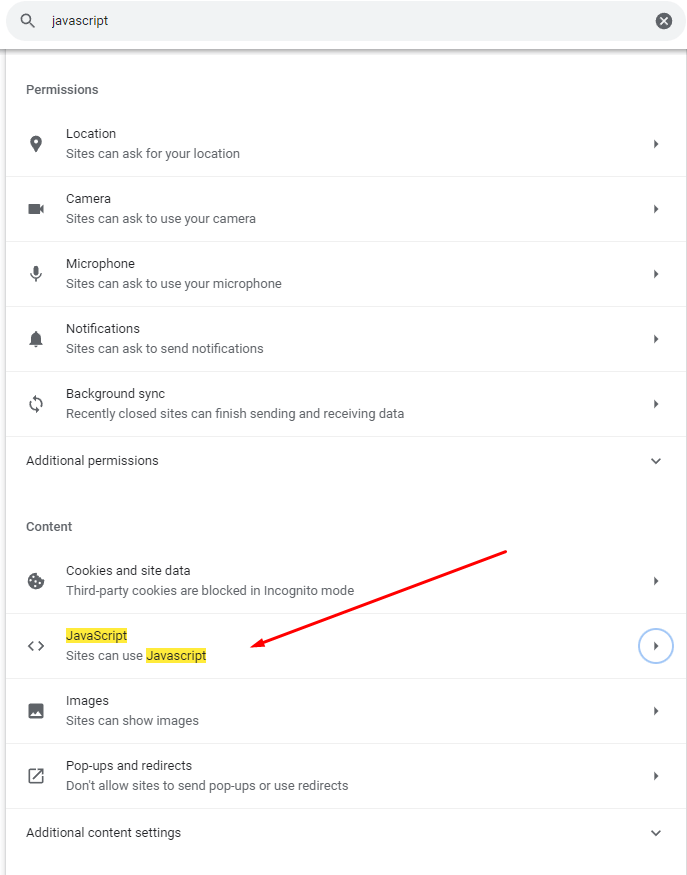
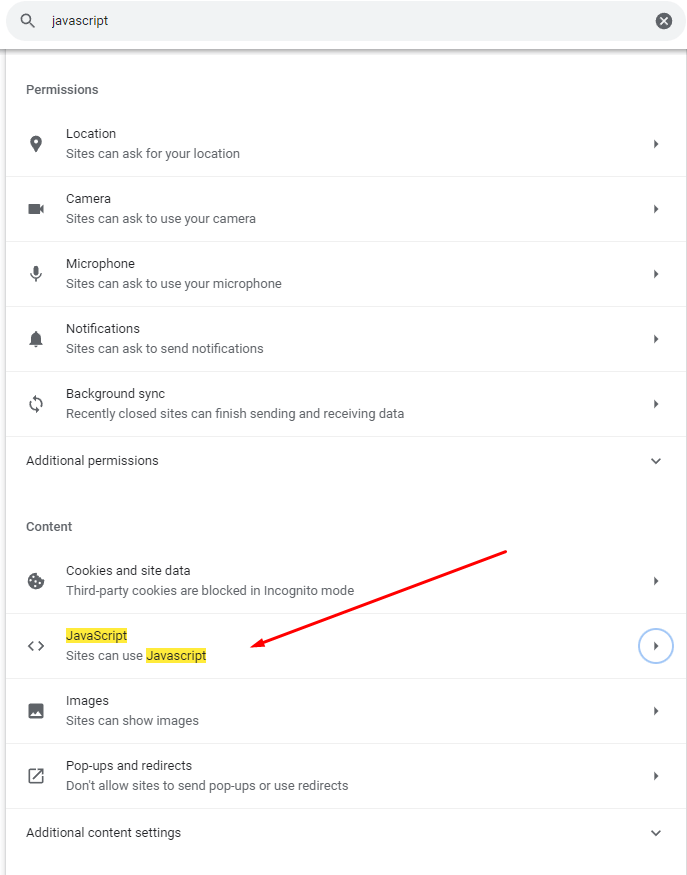
- 選擇JavaScript。如果禁用了,請單擊網站可以使用JavaScript選項。
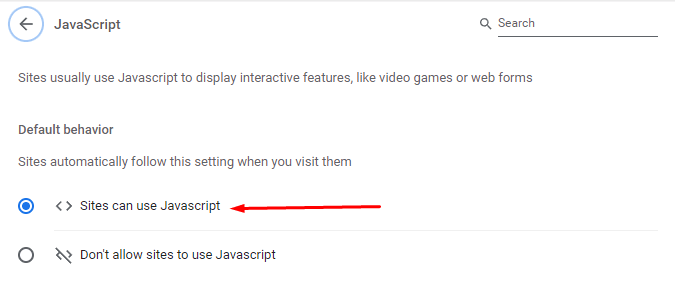
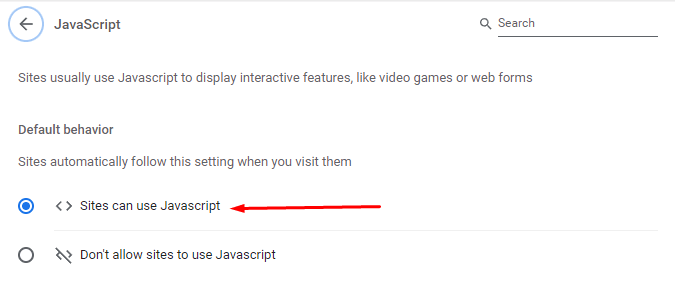
- 重新啟動Google Chrome瀏覽器,然後嘗試觀看YouTube視頻。
8。更新Chrome
Chrome瀏覽器的最新版本將具有所有最新的性能增強器。它還將帶有錯誤修復,以使YouTube正常工作。因此,請務必確保您的Google Chrome是最新的。如果沒有,這是您自己執行更新的方法:
- 打開Chrome瀏覽器,然後單擊三點菜單。去幫助>關於Google Chrome。
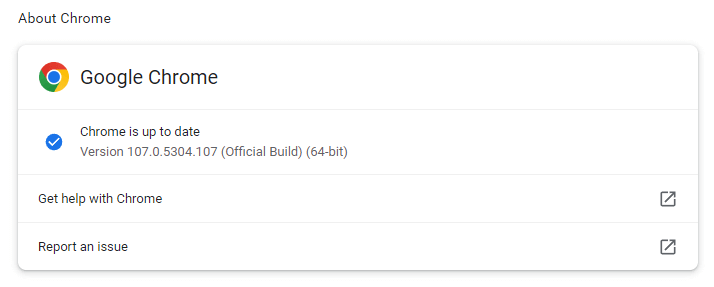
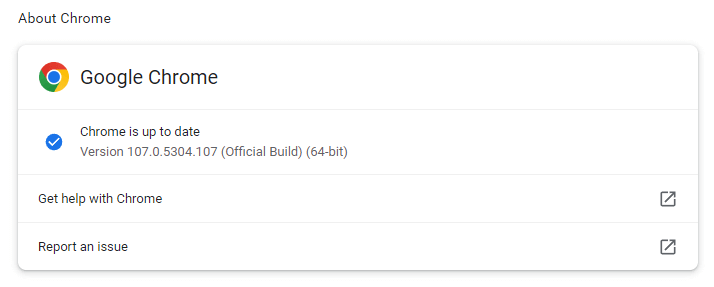
- 選擇更新Google Chrome選項。如果看不到它,則意味著您擁有最新版本。瀏覽器將以消息表示表示Chrome是最新的。
9。將Chrome瀏覽器重置為默認設置
一些Google Chrome設置可能會干擾YouTube,並導致它無法正常工作。如果您四處玩並自定義瀏覽器設置,可能會發生這種情況。要修復它,您可以將Chrome重置為默認設置。
- 打開您的Chrome瀏覽器並打開三點菜單。去設定,在側菜單中,選擇重置並清理。
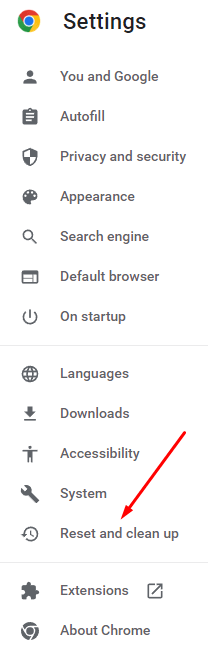
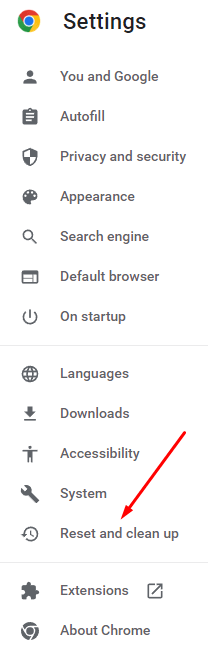
- 選擇將設置還原為其原始默認值。
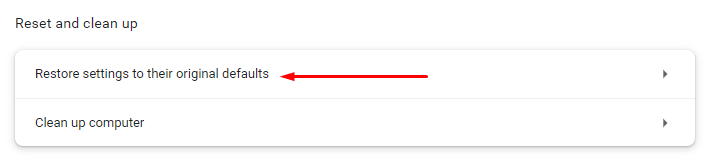
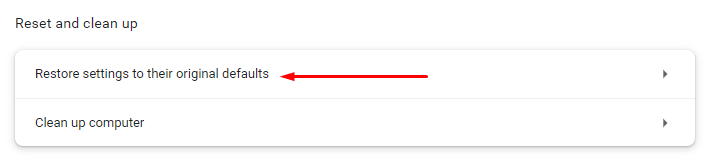
- 在彈出的新窗口中,選擇重置設置。通過重置Chrome設置,您還將禁用所有擴展名並刪除網站設置,瀏覽歷史記錄,書籤和其他站點數據。
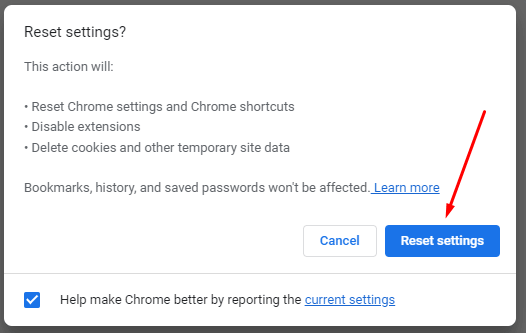
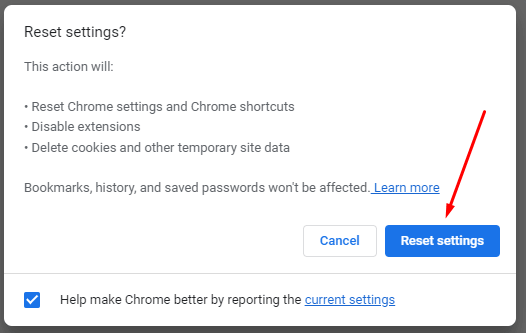
10。重新安裝Google Chrome
如果您已經嘗試了到目前為止的所有內容,但仍然很難在Chrome中打開YouTube視頻,則應考慮重新安裝瀏覽器。
了解更多:Google Chrome 123通過安全修復和Google更新Windows啟動
11。更新圖形驅動程序
有時,問題不是鍍鉻瀏覽器,而是您的驅動程序。您應該嘗試更新PC。這可能會解決您的YouTube問題。
- 在Windows搜索欄中,輸入裝置經理。
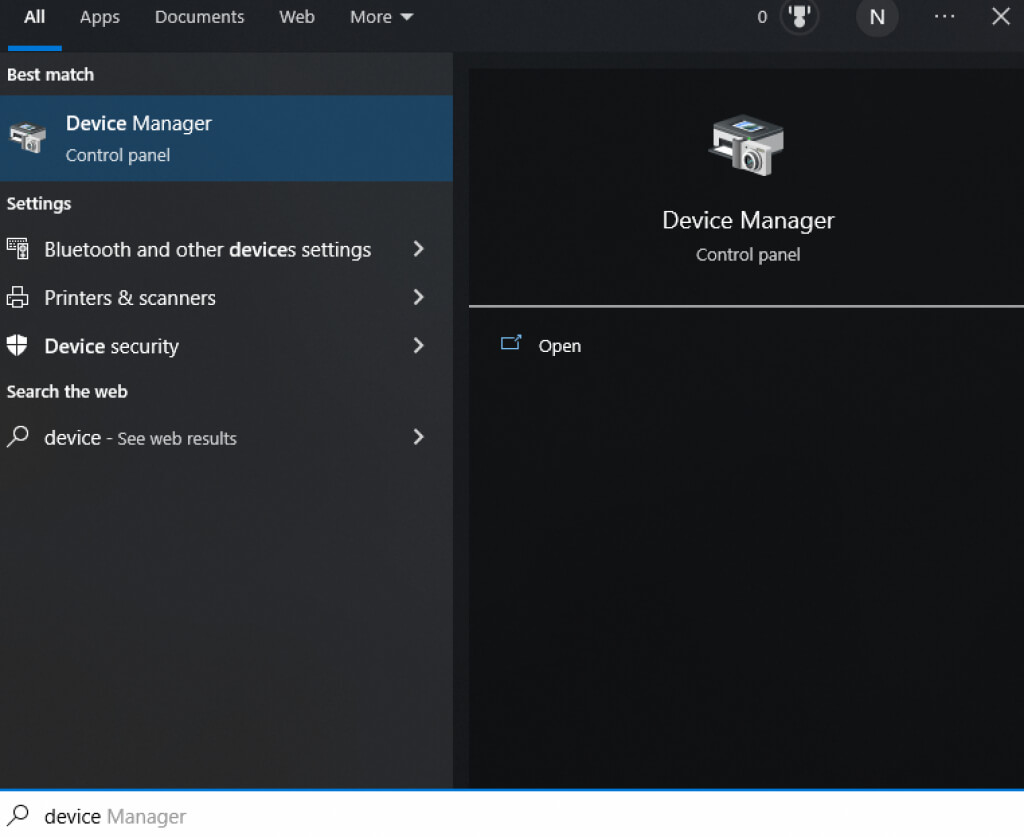
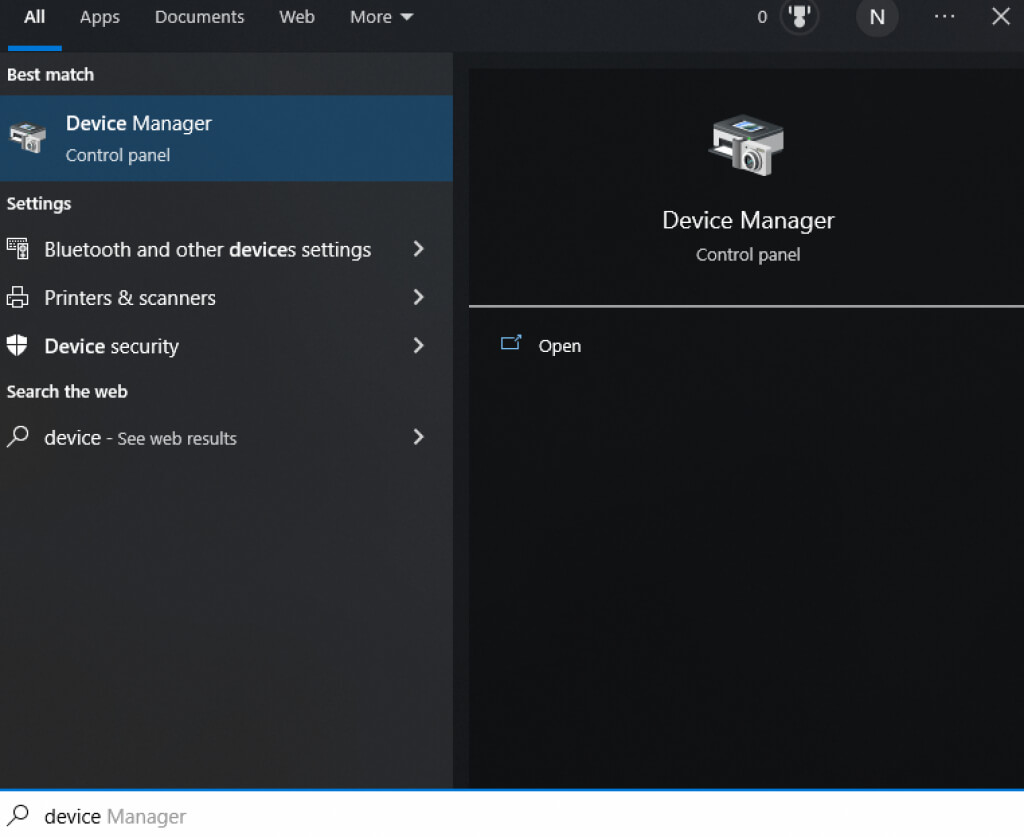
- 打開裝置經理,在列表中,查找顯示適配器。
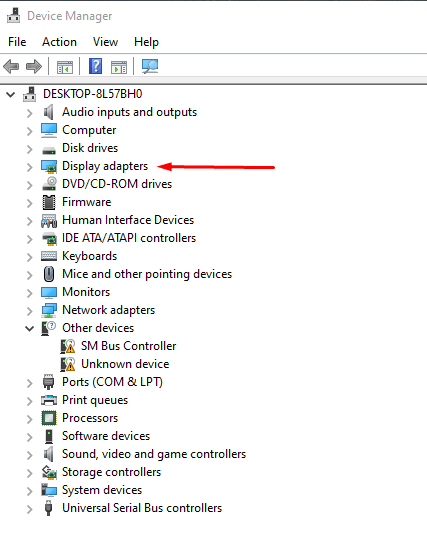
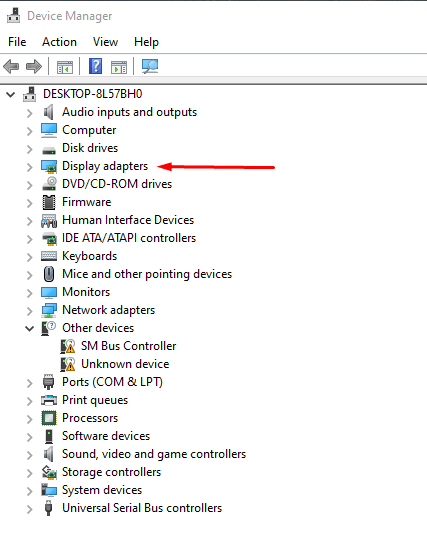
- 選擇顯示適配器;在下面,您應該看到圖形卡的名稱。右鍵單擊並選擇更新驅動程序。 Windows將自動啟動更新。
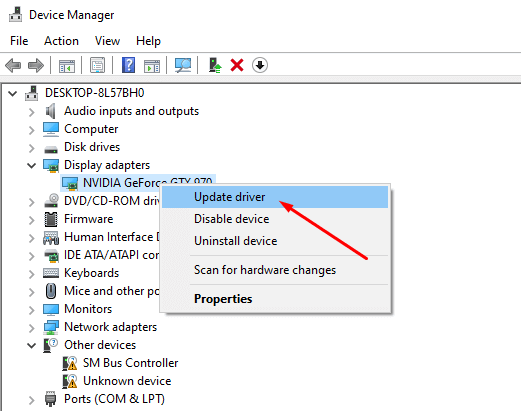
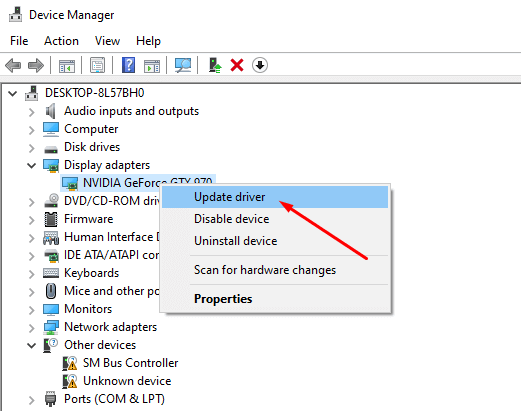
現在,您將擁有最新的圖形卡驅動程序,這應該確保YouTube在包括Google Chrome在內的任何瀏覽器中都能正常工作。
12。使用另一個瀏覽器
最後,如果YouTube仍未在Chrome中工作,請選擇替代瀏覽器。嘗試Brave,Opera,Firefox或Microsoft Edge。如果Chrome引起了問題,這些瀏覽器應不會播放YouTube視頻而不會故障。
YouTube現在在Chrome瀏覽器中工作嗎?哪種解決方案對您有用?請在下面的評論部分中告訴我們!
